Cách quay màn hình OPPO A7 có tiếng dễ dàng từ A-Z
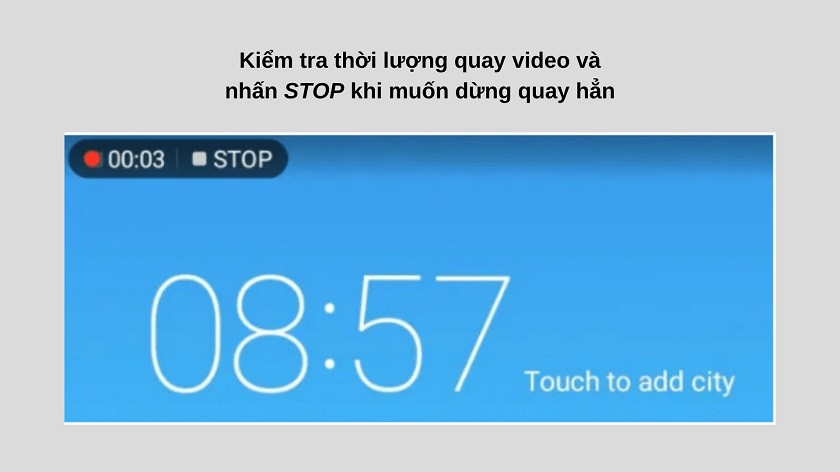
Việc quay lại video màn hình kèm âm thanh trên điện thoại OPPO A7 sẽ rất hữu ích cho nhu cầu làm clip hướng dẫn sử dụng phần mềm đơn giản và đăng tải lên mạng xã hội hoặc gửi cho người thân. Bài viết dưới đây sẽ chỉ dẫn bạn cách quay màn hình oppo a7 kèm âm thanh.
Cách quay màn hình Oppo A7
Việc đầu tiên chúng ta cần làm đó là kiểm tra tính năng quay video màn hình trên OPPO A7. Để kiểm tra, bạn mở khóa điện thoại OPPO A7 của mình, sau đó mở bảng điều khiển trung tâm bằng cách vuốt từ trên màn hình xuống.
Tại bảng điều khiển trung tâm, bạn sẽ thấy một biểu tượng hình chiếc máy quay như sau:
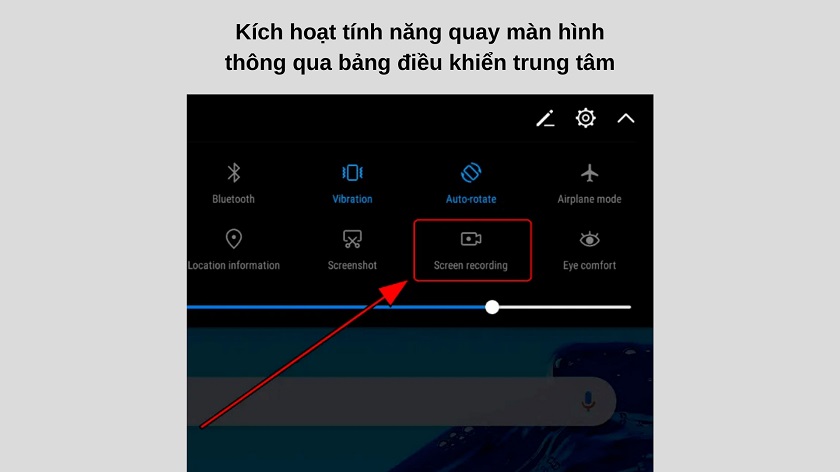
Biểu tượng trên chính là tính năng quay video màn hình, được tích hợp sẵn vào điện thoại OPPO A7 nhằm phục vụ mục đích quay màn hình như chúng ta đang thực hiện. Tuy nhiên, nếu không thấy biểu tượng máy quay như trên, bạn cần chuyển sang bước dưới đây.
Đầu tiên, bạn kéo từ trên màn hình xuống để mở bảng điều khiển. Kế đến, bạn nhấp vào biểu tượng hình bút chì ở trên cùng.
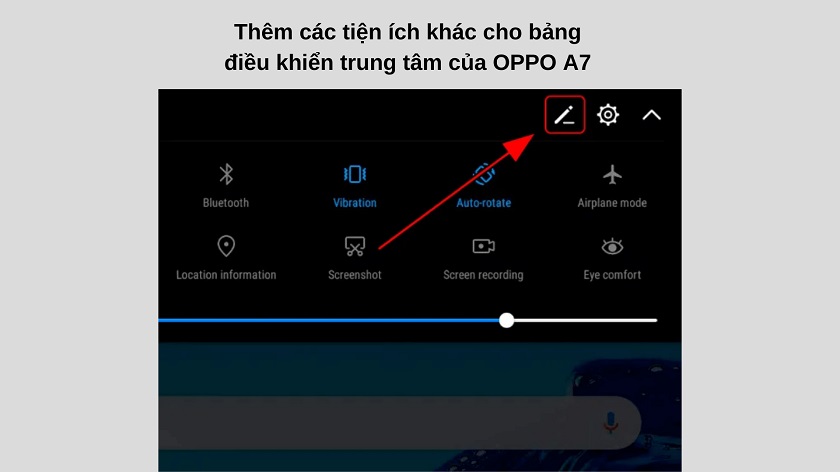
Biểu tượng bút chì sẽ mở ra loạt tiện ích khác mà bạn có thể thêm vào bảng điều khiển trung tâm để tiếp cận dễ dàng về sau. Và trong số những tiện ích bổ sung, bạn sẽ thấy biểu tượng hình máy quay như đã đề cập trên.
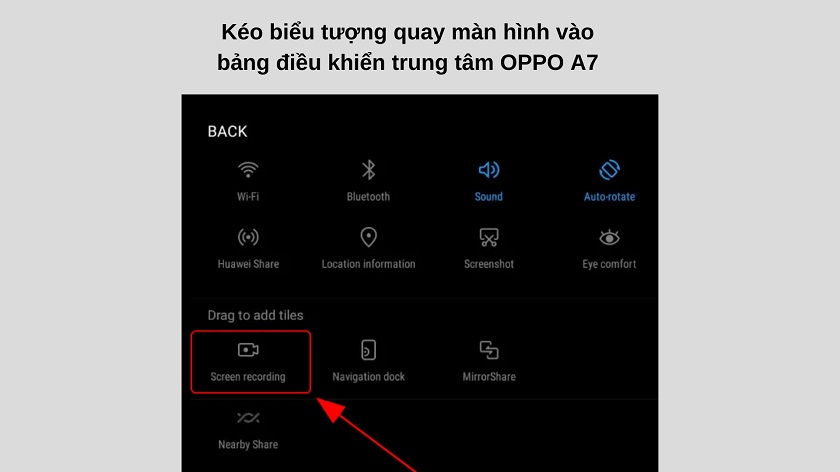
Lúc này bạn nhấp giữ biểu tượng máy quay và kéo vào khu vực bảng điều khiển trung tâm. Và lần sau bạn muốn quay video màn hình, chỉ cần mở bảng điều khiển và nhấp chọn biểu tượng máy quay để tiến hành quay màn hình trên OPPO A7.
Cách quay màn hình OPPO A7 có tiếng
Khi tiến hành quay màn hình cho OPPO A7 kèm âm thanh, ta có hai cách thực hiện:
- Nhấn giữ cùng lúc hai phím Tăng âm lượng + Nguồn trên OPPO A7.
- Nhấp vào biểu tượng Quay video màn hình trong bảng điều khiển OPPO A7 (như đã đề cập trên).
Dù bạn chọn cách nào, khi kích hoạt tính năng quay màn hình OPPO A7 thì hệ thống sẽ hiển thị hai tùy chọn chất lượng video là HD hoặc mini.
Và theo mặc định, video quay màn hình trên OPPO A7 sẽ luôn luôn có tiếng (cả âm thanh trong điện thoại lẫn ngoài điện thoại) bởi microphone tích hợp trong OPPO A7 sẽ đóng vai trò thu âm những âm thanh bên ngoài. Vì thế, nếu bạn quay video màn hình OPPO A7 nhưng khi kiểm tra lại không có âm thanh, bạn hãy thử bước dưới đây.
Kích hoạt tính năng quay video có tiếng trên OPPO A7
Trong một số trường hợp, video màn hình được ghi lại trên OPPO A7 có thể không có tiếng. Và đa số nguyên nhân chính là do tính năng thu âm trên OPPO A7 chưa được kích hoạt. Nếu bạn đang gặp phải tình trạng này, bạn có thể kích hoạt tính năng quay video có tiếng như sau:
- Tại màn hình chính, bạn chọn Cài đặt (biểu tượng hình bánh răng)
- Kéo xuống và chọn Ứng dụng hệ thống
- Tại mục Ứng dụng hệ thống bạn lướt chọn Quay màn hình
- Trong các cài đặt tính năng Quay màn hình, bạn sẽ thấy tùy chọn Cho phép quay màn hình có âm thanh. Nhấp chọn mục này và video quay màn hình kế tiếp trên OPPO A7 sẽ thu kèm âm thanh qua microphone.
Bước kính hoạt tính năng quay màn hình có tiếng trên được áp dụng cho điện thoại OPPO A7 (ColorOS 5.2 trở lên) hoặc các dòng điện thoại OPPO đang chạy hệ điều hành ColorOS từ bản 5.0 đến 6.1. Đối với ColorOS 7.0 trở lên, cách thức kích hoạt tính năng quay màn hình kèm âm thanh sẽ tương đối khác.
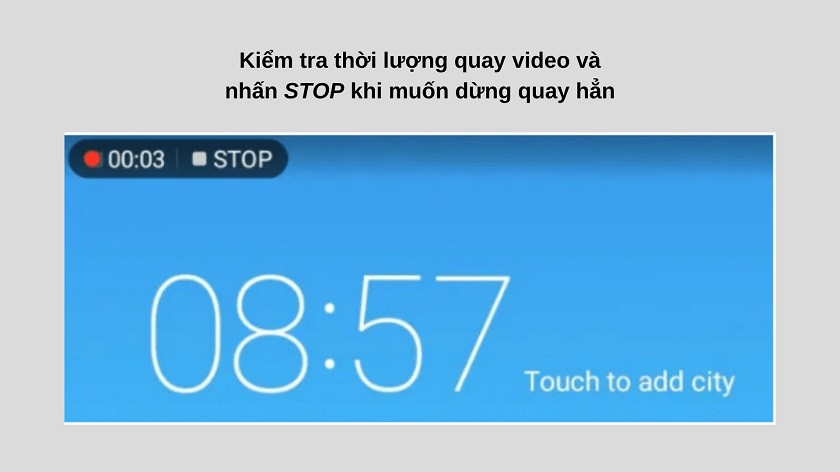
Những bước sau đó rất đơn giản. Khi bạn nhấp nút quay màn hình, tính năng sẽ tự động kích hoạt và hiển thị thời gian video đang quay. Nếu bạn muốn ngưng hoặc dừng hẳn video, chỉ cần ấn nút Stop ở góc trên màn hình và kiểm tra lại video đã quay trong thư mục hình ảnh của máy.
Trên đây là hướng dẫn chi tiết thủ thuật Android hướng dẫn cách quay màn hình oppo a7 kèm theo âm thanh. Tính năng này sẽ rất hữu ích cho mục đích quay video hướng dẫn sử dụng một phần mềm nào đó, và khả năng ứng dụng của tính năng quay video màn hình sẽ còn rất nhiều. Chúc bạn thành công nhé!





